 Hướng dẫn thao tác xóa ảnh trên iCloud
Hướng dẫn thao tác xóa ảnh trên iCloud
Trên iPhone, dung lượng lưu trữ mà Apple tặng miễn phí chỉ gói gọn trong 5GB. Do đó, nếu không mua thêm GB hoặc không xoá bớt ảnh trên iCloud thì bộ nhớ đám mây của sẽ rất dễ bị đầy. Cùng Ap24h.vn tìm hiểu các cách xóa ảnh trên iCloud trong bài viết dưới đây.
Các cách xóa ảnh trên iCloud
Để thực hiện xóa ảnh trên iCloud, bạn có thể thao tác bằng điện thoại hoặc máy tính.
Cách xóa ảnh trên iCloud bằng iPhone
Bạn sẽ rất khó khôi phục ảnh đã xóa trên iCloud, do đó hãy thường xuyên sao lưu dữ liệu iPhone sang Mac.
Bước 1: Truy cập vào phần Cài đặt trên điện thoại và nhấn chọn Tài khoản iCloud.
Bước 2: Tìm kiếm phần iCloud và nhấn vào phần Ảnh.
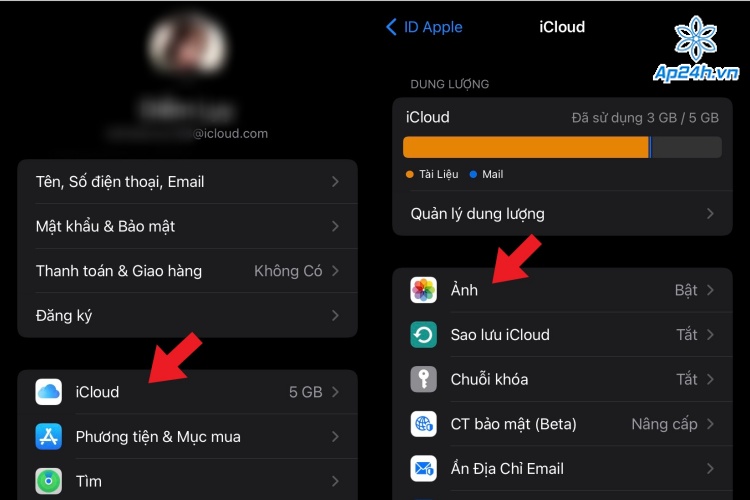 Chọn iCloud rồi nhấn Ảnh
Chọn iCloud rồi nhấn Ảnh
Bước 3: Khi đã nhấn vào Ảnh, chọn Tắt & Xóa.
Bước 4: Lúc này, bạn sẽ nhận được thông báo về việc ảnh sẽ bị dọn sạch vĩnh viễn sau 30 ngày. Hãy chọn Vẫn tiến hành xóa để loại bớt những bức ảnh không cần thiết.
Xem thêm: Làm thế nào để chuyển hình ảnh từ Google Photos sang iCloud?
Cách xóa ảnh trên iCloud bằng máy tính
Với những tấm hình không còn quan trọng, mọi người nên dọn bớt để dành chỗ lưu trữ những bức ảnh khác. Trong trường hợp không có điện thoại thông minh, người dùng cũng có thể thực hiện thao tác này ngay trên máy tính.
Bước 1: Mở trình duyệt web và truy cập vào trang https://www.iCloud.com
Bước 2: Điền tài khoản iCloud và mật khẩu của mình vào bảng đăng nhập.
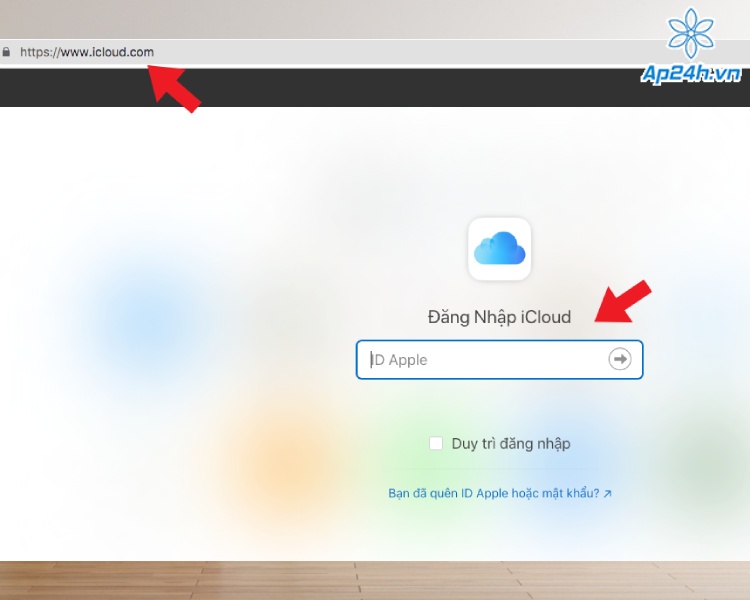
Đăng nhập tài khoản iCloud vào trình duyệt web
Bước 3: Khi thấy giao diện hiện lên các mục lưu trữ trong bộ nhớ đám mây, hãy chọn Ảnh.
Bước 4: Nhấn chọn 1 ảnh hoặc nhiều ảnh cùng lúc, sau đó nhấn vào biểu tượng hình thùng rác để tiến hành loại bỏ.
Bước 5: Chọn Xoá khi thấy khung xác nhận hiện lên. Như vậy, bạn đã dọn sạch ảnh khỏi tài khoản iCloud của mình.
Khôi phục ảnh đã xóa trên iCloud như thế nào?
Một điểm đặc biệt của Apple là hãng cho phép người dùng giữ lại bản sao lưu gần nhất trong iCloud. Điều này sẽ giúp chúng ta khôi phục lại dữ liệu trong điện thoại hoặc thiết lập trên 1 smartphone mới.
Việc khôi phục ảnh đã xóa trên iCloud bằng điện thoại không hề khó nếu chúng ta thực hiện từng bước dưới đây:
Bước 1: Mở phần Cài đặt trên iPhone rồi chọn biểu ngữ trên cùng (tức phần tên hồ sơ của người dùng)
Bước 2: Chọn iCloud, kéo xuống và nhấn Sao lưu iCloud.
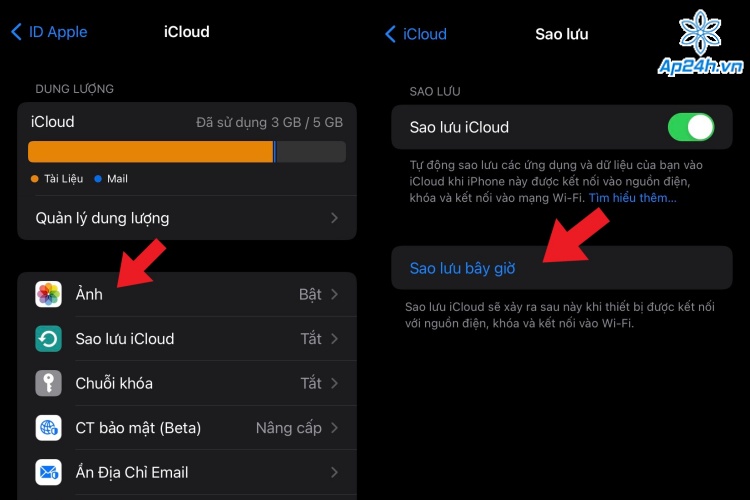 Chỉ với vài thao tác đơn giản, chúng ta đã có thể sao lưu dữ liệu trên iPhone
Chỉ với vài thao tác đơn giản, chúng ta đã có thể sao lưu dữ liệu trên iPhone
Bước 3: Nhấn chọn Sao lưu ngay bây giờ.
Xem thêm: Hướng dẫn đồng bộ danh bạ iPhone cực dễ với iCloud
Một số lưu ý khi xoá ảnh trên iCloud
- Bạn có thể khôi phục lại ảnh đã xóa trên iCloud bằng nhiều thiết bị. Thế nhưng, việc khôi phục nhanh hay chậm còn phụ thuộc vào thời gian xoá.
- Khi xoá ảnh trên iCloud, ảnh có biến mất khỏi máy hay không phụ thuộc vào cài đặt của bạn khi lưu trữ ảnh. Nếu chuẩn bị xoá ảnh trên iCloud nhưng vẫn muốn lưu giữ ảnh gốc ở điện thoại, hãy tắt phần iCloud Library nhé!
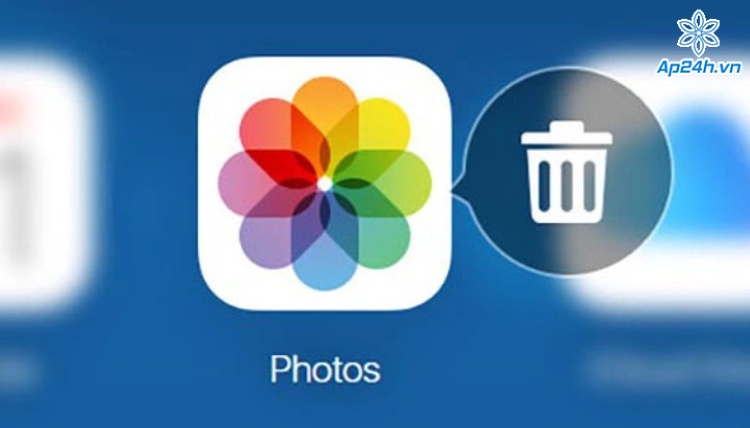 Mọi người nên suy nghĩ cẩn thận trước khi xoá dữ liệu nào đó trên iCloud
Mọi người nên suy nghĩ cẩn thận trước khi xoá dữ liệu nào đó trên iCloud
- Người dùng sẽ không thể truy cập dữ liệu, hình ảnh, tệp từ những thiết bị khác cùng Apple ID khi đã thực hiện việc loại bỏ ảnh trên iCloud.
- Trong một số trường hợp, nếu xoá dữ liệu sao lưu trên iCloud, bạn có thể sẽ không khôi phục lại được. Chính vì vậy, cần suy nghĩ thật kỹ và cẩn trọng trong việc chọn ảnh, chỉ xoá những bức hình không thực sự quan trọng.
Xem thêm: Hướng dẫn cài đặt và sử dụng iCloud trên Windows đơn giản nhanh chóng
Việc nắm vững cách xóa ảnh trên iCloud bằng điện thoại và máy tính sẽ giúp mọi người cảm thấy thuận tiện hơn trong việc tận dụng ưu điểm của dịch vụ lưu trữ đám mây. Trên thực tế, việc dọn dẹp bộ nhớ không chỉ giúp smartphone của bạn đỡ “nặng” mà còn giúp người dùng lưu giữ được nhiều thông tin, hình ảnh và tệp quan trọng khi cần chuyển sang 1 điện thoại khác.
Trên đây là những thông tin hướng dẫn xóa ảnh trên iCloud, cũng như cách lấy lại ảnh đã xóa trên iCloud các bạn có thể tham khảo. Nếu có bất kỳ thắc mắc nào, hãy truy cập vào website Ap24h.vn để tìm hiểu về thông tin liên quan nhé!
Mọi chi tiết xin vui lòng liên hệ:
HỆ THỐNG SHOP CÔNG NGHỆ AP24H.VN Tổng đài hỗ trợ: 1800 6124 – Hotline: 083 865 1166 Facebook: www.facebook.com/ap24h Đăng ký kênh Youtube để cập nhập sản phẩm công nghệ mới nhất: http://bit.ly/Shop_CN_Ap24h Tham gia cộng đồng Macbook: http://bit.ly/Hoi_Macbook_Viet_Ap24h Tìm cửa hàng gần bạn nhất tại:https://ap24h.vn/he-thong-cua-hang-dd82.htmlAp24h – Hệ thống Shop công nghệ, phụ kiện và dịch vụ uy tín!
